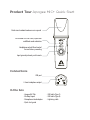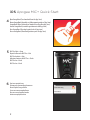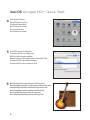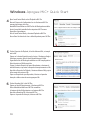Apogee MiC Plus Guide de démarrage rapide
- Taper
- Guide de démarrage rapide
La page est en cours de chargement...
La page est en cours de chargement...

1
Connect cable
Connectez le câble
Kabel anschließen
Collegare il cavo
Conecta el cable
Ligue o cabo
iOS Apogee MiC+ Quick Start
1
MiC Plus light = Blue
Voyant lumineux de MiC Plus = Bleu
MiC Plus leuchtet = blau
Indicatore luminoso di MiC Plus = Blu
MiC Plus luz = Azul
MiC Plus luz = Azul
2
Connect headphones
Branchez votre casque
Kopfhörer anschließen
Collegare le cue
Conecta los auriculares
Ligue os auscultadores
3
La page est en cours de chargement...

3
Swipe through tracks selection and choose Audio Recorder
Rendez-vous au niveau de la sélection des pistes et choisissez Audio Recorder
Durch die Track-Auswahl blättern und Audio-Recorder auswählen
Scorrere le tracce disponibili e selezionare Audio Recorder
Navega por la selección de pistas y elige Audio Recorder
Deslize através da seleção de faixas e escolha o Gravador de Áudio
iOS Apogee MiC+ Quick Start
7
Choose “Cancel” when “Audio Device Connected” prompt appears
Choisissez “Annuler” lorsque le message “Périphérique Audio
Connecté” apparaît
Wenn die Meldung „Audio Device Connected“ erscheint, „Cancel“ wählen
Alla comparsa del messaggio “Dispositivo Audio Collegato”
selezionare “Cancella”
Elige “Cancelar” cuando el mensaje “Audio Device Connected” aparezca
Escolha “Cancelar” quando aparecer o aviso “Dispositivo de Áudio Ligado”
8
Press blend button until center LED is lit white
Appuyez sur le bouton de mélange jusqu’à ce que le voyant
centrale soit allumé en blanc
Blend-Taste drücken, bis die mittlere LED weiß leuchtet
Premere il pulsante Blend no a quando il LED diventa di
colore bianco
Presiona el botón blend hasta que el LED esté blanco
Prima no botão de mistura até ao LED central estar
iluminado a branco
9
La page est en cours de chargement...

5
Connect cable
Connectez le câble
Kabel anschließen
Collegare il cavo
Conecta el cable
Ligue o cabo
macOS Apogee MiC+ Quick Start
1
MiC Plus light = Blue
Voyant lumineux de MiC Plus = Bleu
MiC Plus leuchtet = blau
Indicatore luminoso di MiC Plus = Blu
MiC Plus luz = Azul
MiC Plus luz = Azul
2
Connect headphones
Branchez votre casque
Kopfhörer anschließen
Collegare le cue
Conecta los auriculares
Ligue os auscultadores
3
La page est en cours de chargement...

7
Start new project/song (Click the details arrow, select MiC Plus as
Input and Output Device)
Démarrez un nouveau projet/morceau (Cliquez sur la èche Détails,
sélectionnez MiC Plus comme périphérique entrant et de sortie)
Neues Projekt/Song erstellen (Details-Pfeil anklicken und MiC Plus als
Ein- und Ausgabegerät anwählen)
Creare un nuovo progetto / brano (in aggiunta, cliccare “Dettagli” e
selezionare MiC Plus come dispositivo di ingresso e uscita)
Abre un nuevo proyecto/canción (Haz click en la echa de detalles,
selecciona MiC Plus como dispositivo de entrada y salida)
Inicie o novo projeto/música (Clique na seta de detalhes, selecione o
MiC Plus como o Dispositivo de Entrada e Saída)
macOS Apogee MiC+ Quick Start
7
Create an audio track
Créez une piste audio
Audiospur erzeugen
Creare una traccia audio
Crea una pista de Audio
Crie uma faixa de áudio
8
Press blend button until center LED is lit white
Appuyez sur le bouton de mélange jusqu’à ce que le voyant centrale
soit allumé en blanc
Blend-Taste drücken, bis die mittlere LED weiß leuchtet
Premere il pulsante Blend no a quando il LED diventa di
colore bianco
Presiona el botón blend hasta que el LED esté blanco
Prima no botão de mistura até ao LED central estar iluminado
a branco
9

8
Set your Record level
Fixez votre niveau d’enregistrement
Aufnahmepegel einstellen
Impostare il livello di registrazione
Ajusta el nivel de grabación
Dena o nível de gravação
macOS Apogee MiC+ Quick Start
10
Record
Enregistrez
Aufnahme starten
Iniziare la registrazione
Graba
Gravar
11
See the User’s Guide for setup with other recording software: www.apogeedigital.com/support

9
Connect cable
Connectez le câble
Kabel anschließen
Collegare il cavo
Conecta el cable
Ligue o cabo
Windows Apogee MiC+ Quick Start
1
MiC Plus light = Blue
Voyant lumineux de MiC Plus = Bleu
MiC Plus leuchtet = blau
Indicatore luminoso di MiC Plus = Blu
MiC Plus luz = Azul
MiC Plus luz = Azul
2
Connect headphones
Branchez votre casque
Kopfhörer anschließen
Collegare le cue
Conecta los auriculares
Ligue os auscultadores
3

10
Open Sound Control Panel and set Playback to MiC Plus
Ouvrez le Panneau de Conguration Son et sélectionnez MiC Plus
comme périphérique de lecture
Kontrollfeld Sound önen und MiC Plus für die Wiedergabe auswählen
Aprire il pannello di controllo Audio e impostare MiC Plus come
dispositivo di riproduzione
Abre el Sound Control Panel y selecciona Playback en MiC Plus
Abra o Painel de Controlo de Som e dena Reproduzir para o MiC Plus
Windows Apogee MiC+ Quick Start
4
Click on Properties for Playback, Select the Advanced Tab, set sample
rate to 96k
Cliquez sur le bouton Propriétés pour la Lecture, Sélectionnez l’onglet
Statistiques avancées, xez le taux d’échantillonnage à 96 kHz
Eigenschaften für die Wiedergabe anklicken und die Samplingrate im
Reiter Erweitert auf 96 kHz einstellen
Cliccare il pulsante Proprietà del menu Riproduzione, selezionare la
tabella Avanzate, e impostare la frequenza di campionamento su 96k
Haz click en Properties for Playback, Selecciona Advanced Tab, y ajusta
la frecuencia de muestreo a 96k
Clique em Propriedades para Reproduzir, Selecione o Separador
Avançado e dena a taxa de amostragem para 96k
5
Click on Recording Tab, Select MiC Plus
Cliquez sur l’onglet Enregistrement, Sélectionnez MiC Plus
Reiter Aufnahme anklicken und MiC Plus auswählen
Selezionare la tabella Registrazione e selezionare MiC Plus
Haz click en Recording Tab, Selecciona MiC Plus
Clique no Separador de Gravação, Selecione o MiC Plus
6
7
8
9

11
Click on Properties for Recording, Select the Advanced Tab, set sample
rate to 96k
Cliquez sur le bouton Propriétés pour l’Enregistrement, Sélectionnez
l’onglet Statistiques avancées, xez le taux d’échantillonnage à 96 kHz
Eigenschaften für die Aufnahme anklicken und die Samplingrate im
Reiter Erweitert auf 96 kHz einstellen
Cliccare il pulsante Proprietà del menu Registrazione, selezionare la
tabella Avanzate, e impostare la frequenza di campionamento su 96k
Haz click en Properties for Recording, Selecciona Advanced Tab y
ajusta la frecuencia de muestreo a 96k
Clique em Propriedades para Gravar, Selecione o Separador Avançado
e dena a taxa de amostragem para 96k
Windows Apogee MiC+ Quick Start
7
Open Voice Recorder, MiC Plus light = Green
Ouvrez Voice Recorder, Voyant lumineux de MiC Plus = Vert
Audiorecorder önen, MiC Plus leuchtet = Grün
Avviare Registratore Vocale, Indicatore luminoso di MiC Plus = Verde
Abre el Voice Recorder, MiC Plus luz = Verde
Ative o Gravador de Voz, MiC Plus luz = Verde
8
Press blend button until center LED is lit white
Appuyez sur le bouton de mélange jusqu’à ce que le voyant centrale
soit allumé en blanc
Blend-Taste drücken, bis die mittlere LED weiß leuchtet
Premere il pulsante Blend no a quando il LED diventa di
colore bianco
Presiona el botón blend hasta que el LED esté blanco
Prima no botão de mistura até ao LED central estar iluminado
a branco
9
La page est en cours de chargement...
La page est en cours de chargement...
La page est en cours de chargement...
La page est en cours de chargement...
La page est en cours de chargement...
La page est en cours de chargement...
La page est en cours de chargement...
-
 1
1
-
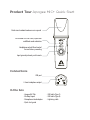 2
2
-
 3
3
-
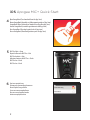 4
4
-
 5
5
-
 6
6
-
 7
7
-
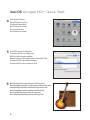 8
8
-
 9
9
-
 10
10
-
 11
11
-
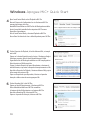 12
12
-
 13
13
-
 14
14
-
 15
15
-
 16
16
-
 17
17
-
 18
18
-
 19
19
-
 20
20
Apogee MiC Plus Guide de démarrage rapide
- Taper
- Guide de démarrage rapide
dans d''autres langues
- English: Apogee MiC Plus Quick start guide
- español: Apogee MiC Plus Guía de inicio rápido